Langkah-langkah Menilai Google Formulir
- Buat Google Formulir
- Klik pada Tanggapan
- Klik pada Ikon Google Sheet
- Klik Buat
Tutorial interaktif langkah demi langkah
Bahkan sebelum COVID-19 mengubah pengalaman kelas, guru telah menjajaki media digital baru untuk digunakan dengan siswa mereka. Sekarang, setelah siswa kembali belajar tatap muka, masih ada banyak ruang bagi teknologi untuk berperan dalam pengajaran.
Tentu saja, tren ini tidak baru. Sebuah laporan tahun 2019 dari Gallup dan NewSchools Venture Fund menemukan bahwa 65 persen guru menggunakan alat digital setiap hari di kelas, dan 71 persen siswa menggunakannya untuk mengerjakan pekerjaan rumah saat mereka tidak di sekolah. Alat ini adalah ciri khas lingkungan belajar modern, jadi pendidik harus membiasakan diri dengan apa yang tersedia bagi mereka.
Salah satu alat tersebut adalah Google Formulir, yang dapat Anda gunakan dengan mudah untuk membuat kuis dan membagikannya kepada siswa. Meskipun membuat kuis cukup sederhana, Anda masih harus mengevaluasi dan memberi skor pada tanggapan siswa. Inilah cara menilai Google Formulir.

Mencari alternatif terbaik untuk Google Formulir?
Solusi pembuatan formulir dari Jotform memiliki fitur lengkap, ramah perangkat seluler, dan memiliki integrasi terbanyak di industri. Gunakan untuk mengumpulkan pembayaran, mengotomatisasi alur kerja, mengumpulkan prospek, dan lainnya.
Menilai kuis Google Formulir
Google Formulir memiliki desain yang ramah pengguna yang membuat membuat kuis menjadi sederhana. Namun, mengetahui cara menilai Google Formulir membutuhkan lebih dari sekadar intuisi. Untungnya, beberapa fitur khusus membuat penilaian sangat membantu tidak hanya untuk mengumpulkan hasil tetapi juga mengidentifikasi area masalah bagi siswa Anda, yang berpotensi mengungkapkan peluang untuk memasukkan pendekatan baru dalam kurikulum Anda.
Catatan: Untuk dapat menilai sebuah formulir, pertama-tama Anda harus menetapkannya sebagai kuis. Di Google Formulir Anda, di bawah Pengaturan, pastikan untuk mengaktifkan Jadikan ini kuis.
Pro Tip
Buat kuis online, ujian, dan formulir pekerjaan rumah dengan Jotform. Anda bahkan dapat menggunakan logika kondisional untuk menilai mereka secara otomatis!
Menilai tanggapan
Google Formulir memungkinkan Anda menanggapi jawaban siswa secara berbeda, tergantung pada jenis pertanyaan dan gaya umpan balik yang ingin Anda berikan. Misalnya, jika kuis Anda terdiri dari pertanyaan pilihan ganda atau jawaban singkat, Anda mungkin memiliki kunci jawaban sederhana yang menetapkan poin untuk jawaban yang benar.
Pertanyaan jawaban singkat atau pilihan ganda
Setiap kali Anda membuat Google Formulir, Anda dapat secara otomatis menghasilkan Google Sheet yang menyertakan semua tanggapan untuk membantu Anda menghitung nilai angka atau huruf. Untuk melakukan ini, ikuti langkah-langkah berikut:
- Di bagian atas formulir Anda, Anda akan melihat tab untuk Pertanyaan, Tanggapan, dan Pengaturan. Klik pada Tanggapan.
- Di pojok kanan atas, Anda akan melihat ikon Google Sheets berwarna hijau. Klik pada itu untuk membuat spreadsheet baru dengan semua tanggapan dari formulir Anda.
- Masukkan nama untuk spreadsheet baru Anda. Lalu klik Buat.
Dengan langkah sederhana ini, Anda telah membuat grid penilaian untuk mengumpulkan semua hasil siswa Anda. Anda dapat menggunakan diagram ini untuk cepat menjumlahkan skor untuk pertanyaan bentuk pendek dengan tanggapan spesifik.
Pertanyaan bentuk panjang
Untuk pertanyaan dengan jawaban yang lebih panjang, seperti pertanyaan esai, Google Formulir menyediakan cara lebih mendalam bagi pendidik untuk memberikan umpan balik pada setiap tanggapan dengan menggunakan metode ini:
- Pada formulir Anda, klik tab Tanggapan.
- Anda akan melihat tiga opsi: Ringkasan, Pertanyaan, dan Individu. Klik pada Individu untuk melihat tanggapan individu untuk setiap pertanyaan.
- Untuk pertanyaan bentuk panjang yang tidak memiliki satu jawaban benar, Anda dapat memberi skor pada tanggapan dengan memasukkan angka atau menggunakan panah di kanan atas kotak pertanyaan.
- Untuk umpan balik yang lebih mendetail, Anda dapat mengklik tab di bawah kotak yang berlabel Tambahkan umpan balik individual untuk menulis komentar atau menyediakan tautan.
Untuk mendapatkan wawasan tentang kinerja siswa secara keseluruhan pada kuis, kembali ke tab Tanggapan dan klik pada Ringkasan untuk melihat visualisasi hasil. Wawasan ini mengungkapkan pertanyaan yang paling sering terlewati serta rata-rata, median, dan rentang untuk semua nilai.
Melepaskan nilai
Google Formulir menawarkan berbagai cara untuk mengeluarkan nilai kepada siswa. Kemungkinan besar, Anda tidak akan ingin menggunakan pengaturan default, yang langsung menunjukkan nilai kepada siswa setelah mereka mengirimkan kuis.
Sebagai gantinya, lakukan beberapa perubahan di bagian belakang sebelum Anda membagikan kuis dengan siswa:
- Klik pada tab Pengaturan di atas kuis.
- Di bawah Lepaskan Nilai, ubah pengaturan menjadi Nanti, setelah tinjauan manual. Ini berarti siswa tidak akan mendapatkan nilai mereka secara otomatis — mereka hanya akan melihatnya setelah Anda memiliki kesempatan untuk meninjau tanggapan dan menambahkan umpan balik.
- Memilih opsi Nanti, setelah tinjauan manual secara otomatis mengaktifkan Kumpulkan alamat email di bawah tab Tanggapan. Ini mengharuskan pengguna untuk masuk ke Google untuk mengisi kuis dan memungkinkan Anda mengumpulkan alamat email siswa. Dengan informasi ini, Anda dapat menghubungkan tanggapan dengan siswa individu dan membuka percakapan email terpisah tentang kinerja mereka.
- Di bagian kanan atas halaman, klik tombol Bagikan untuk mengirim kuis melalui email. Anda juga dapat menyalin tautan kuis untuk membagikannya di media sosial dengan mengklik Salin tautan responden di bagian kanan atas, atau menyematkan kuis di situs web dengan mengklik Lainnya (tiga titik) di bagian kanan atas dan memilih Sematkan HTML.
Menilai dengan Jotform
Ternyata, Google Formulir bukan satu-satunya pembuat formulir yang dapat Anda gunakan untuk membuat kuis dan ujian. Jotform adalah alat yang sama mudahnya digunakan dengan fitur kustomisasi dan penilaian yang kuat untuk tujuan tersebut.
Jika Anda tahu cara menilai Google Formulir, menguasai Jotform akan menjadi lebih mudah. Pertama, mulailah dengan menyesuaikan salah satu template kuis Jotform, banyak di antaranya dirancang untuk mata pelajaran sekolah umum. Kemudian, Anda dapat dengan mudah mengubah formulir ini menjadi ujian dengan Aplikasi Kuis Jotform. Alat ini memungkinkan Anda mengatur jawaban yang benar sebelumnya dan secara otomatis menghitung skor untuk setiap siswa.
Cara kita mengajar anak-anak sedang berubah. Dengan teknologi yang kuat, Anda dapat membuat pengujian lebih efisien dan efektif. Apakah Anda menggunakan Google Formulir atau Jotform untuk menyelesaikan tugas ini, Anda memiliki akses ke dunia baru alat pendidikan yang dapat meningkatkan kelas Anda dan membuat pembelajaran siswa lebih praktis dari sebelumnya.
Lihat juga panduan lengkap Jotform tentang: Google Formulir









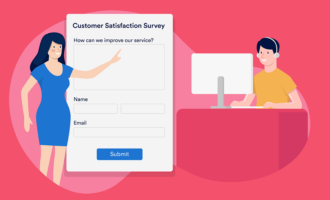
Kirim Komentar: